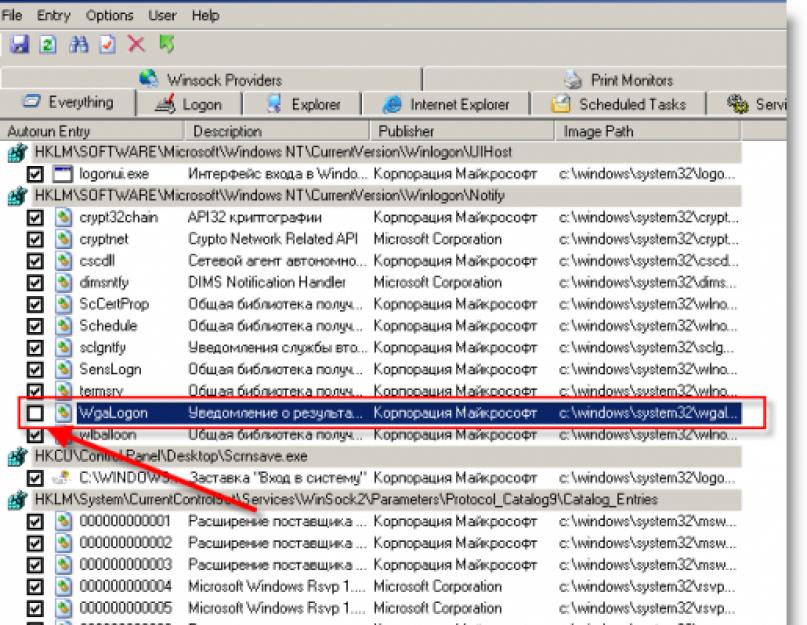Уже давно в состав обновлений Windows XP входит программа, которая проверяет вашу систему на подлинность. Грубо говоря, данный софт позволяет разработчику узнать - лицензионная или пиратская версия операционной системы установлена на вашем компьютере. Сия утилита не блокирует доступ к компьютеру, не просит отослать смс. Она лишь удаляет картинку с рабочего стола, заменяя ее на черный экран, и выводит сообщение: «Эта копия Windows не прошла проверку подлинности ».
На самом деле программа допускает, что ваша система лицензионная, но по каким то причинам вам не удалось пройти проверку . Именно такой досадный случай случился у моего приятеля. Была поставлена задача - убрать сообщение с экрана, а также вернуть картинку на рабочий стол. Именно этот случай и подсобил меня написать данную статью, ибо те кто купил операционную систему легально, совсем не обязаны страдать от подобных недоразумений:
На самом деле проблема решается более чем просто. Нашим главным и единственным инструментом станет программа Autoruns , знакомая по статье «как удалить вирус с флешки ». Скачать программу Autoruns можно с нашего сайта.

Снимаем флажок напротив этой программы и перезагружаем компьютер. Как мы видим, проблема решена просто и эффективно.
Напоследок хотелось бы произнести несколько банальных слов. Уважаемые друзья, несмотря на все вышеописанное, я очень советую ставить на свой компьютер лицензионную операционную систему и крайне не рекомендую устанавливать всевозможные сборки Windows «От Зверя» и прочих «доморощенных» производителей систем.
ДРУГИЕ СПОСОБЫ РЕШЕНИЯ ПРОБЛЕМЫ
После обновления под названием " KB905474 (Windows Genuine Advantage Notification)" , в правом нижнем углу экрана, вы будите видеть – красивую табличку
« Возможно вы приобрели поддельную копию программного обеспечения. Данная копия Windows не прошла проверку подлинности ».
за эту табличку отвечают два фаила:
C:\WINDOWS\system32\ WgaTray.exe
C:\WINDOWS\system32\
WgaLogon.dll
WgaTray.exe постоянно «висит» в памяти, и, если его отключать через Диспетчер задач , он запускается заново.
есть несколько способ решение этой проблемы.
начнем с реестра
Для устранения таблички нужно, всего лишь подредактировать реестр Windows.
Внимание! Будьте осторожны при манипуляциях с Реестром!!!
Заходим в Пуск > Выполнить > появляется окно с названием «Запуск программы » в нем пишем regedit и жмем ОК.
Открывается редактор Реестра, в нем ищем и удаляем WgaLogon . Чтобы добраться до нужного раздела нужно зайти:
HKEY_LOCAL_MACHINE > SOFTWARE > Microsoft > Windows NT > CurrentVersion > Winlogon > Notify > WgaLogon (удаляем).
Собственно вот и все!
Если вы испытываете затруднения с ручным редактированием Реестра
Скачайте и разархивируйте файл , Запустите файл wga.reg Появится диалоговое окно Редактора реестра «Вы действительно хотите добавить информацию из wga.reg в реестр?» – нажмите Да. Появится диалоговое окно Редактора реестра с сообщением, что данные из файла wga.reg были успешно внесены в реестр – нажмите OK.
После перезагрузки операционной системы сообщение о обнаруженной нелицензионности версии Windows - не потревожит!
Кому и это не помогло, можно воспользоваться утилитами AntiWGA 3.0 , WGAOGA _Kill . Ссылки на скачивание ищите в яндекс и google.
http://www.filecluster.com/downloads/RemoveWGA.html - еще ссылка
Все действия с реестром Windows вы производите на свой страх и риск.
Как убрать окно эта копия не прошла проверку подлинности Windows.Что делать если у Вас появилась надпись: эта копия Windows не прошла проверку подлинности , (по другому еще называют черный экран смерти). Конечно же у кого лицензионная версия ОС, те могут не переживать. Совсем не обязательно полностью удалять операционную систему, достаточно воспользоваться советом. Выход всегда есть и активируем (оживем) ОС заново, будь это Windows XP или Windows 7.
На самом деле все это делает небольшая утилита, которая практически никакой опасности не представляет, а лишь не дает запуститься картинки на рабочем экране - она предполагает, что Ваша система нелицензированная, и пытается ва сказать об этом. В этом случае в системе прописываются пару файлов в директории папки WINDOWS\system32\:
- WgaTray.exe , размером в 329 КБ, который собственно и запускает само уведомление
- и файлик WgaLogon.dll, размером в 231 КБ.
Запомните одно! После установки любой не лицензионной Windows, систему не обновляем, а снимаете галочку "обновление" и не каких проблем не будет.
Но если появился на рабочем столе "черный экран ", с надписью:
- Возможно, вы приобрели поддельную копию программного обеспечения
- Эта копия Windows не прошла проверку подленности
При этом такое сообщение постоянно появляется при каждой загрузке системы.
Ну что же, попробуем вернуть все в нормальное сотояние. Для этого нас будет интересовать раздел в реестре Windows:
CurrentVersion\Winlogon\Notify\WgaLogonКак убрать сообщение о проверке подлинности в Windows XP.
- Запустим редактор реестра, это - (Пуск - Выполнить - regedit - Enter)
- Дальше находим раздел реестра
HKEY_LOCAL_MACHINE\SOFTWARE\Microsoft\Windows NT\CurrentVersion\Winlogon\Notify\WgaLogon
- После этого удаляем весь раздел WgaLogon (сомневающиеся могут предварительно сделать копию этого раздела)
- Делаем перезагрузку системы
После перезагрузки сообщение о проверке подленности исчезнет.
Как убрать сообщение о проверке подлинности в Windows 7
Что касается по Windows 7, убираем с помощью программы RemoveWAT21 .
- Скачайте данную программу (можете поискать ее в Интернет)
- Убираете старую активацию
- Активируете заново
- И убираете навсегда проверку на подлинность
Подробная инструкция описана в самой программе, вся операция происходит буквально в три клика.
Как пройти проверку подлинности Windows 7, XP
Что же нужно сделать для удаления назойливого уведомления? Исходя из вышесказанного, ответ напрашивается сам - удалить или переименовать файлы, отвечающие за уведомление. Так же при установке обновления KB905474 , система создала в кэше копии, которые расположены по следующему адресу:
WINDOWS\system32\DllCache\ (WgaLogon.dll, WgaTray.exe)
которые тоже можно удалить.
Также решить проблему с уведомлением можно, проведя некоторые изменения в реестре Windows. Ключ, отвечающий за работу
Уведомления, расположен в реестре по адресу
HKEY_LOCAL_MACHINE\SOFTWARE\Microsoft\Windows NT\
CurrentVersion\Winlogon\Notify\WgaLogon.Заходим в реестр, через Пуск → выполнить , набираем команду regedit и, проникнув по ветке к ключу
WgaLogon , удаляем его.
Работая с реестром надо быть предельно осторожным, не натворив непоправимых ошибок. Для тех, кто не имеет опыта или просто опасается этих манипуляции, в помощь придет программа Autoruns , которая дает доступ к реестру и всем запущенным в нем процессам. Запускаем Autoruns , переходим на вкладку Winlogon , убираем галочку напротив ключа WgaLogon , закрываем программу и перезагружаемся. В представленном случае данного ключа нет, т.к. к радости система не поражена этой гадостью. Также, щелкнув по вкладке Everything , можно получить доступ ко всем процессам запущенным в системе, проведя чистку
От вредоносных программ и баннеров.
На десерт - еще один вариант. Находим файл hosts, расположенный по
\Windows\system32\drivers\etc\hosts
открываем его с помощью
Блокнота и вписываем внизу в него следующую строчу:
127.0.0.1 mpa.one.microsoft.com
Затем, открыв доступ к скрытым папкам удаляем следующий файл
Documents and Settings\All Users\Application Data\
Windows Genuine Advantage\data\data.dat.После этого, зайдя на Windows Update , без проблем обновляетесь.
После проведенных операций нужно перезагрузить компьютер. Все, теперь ваша Windows функционирует как новая.
Пользователям Winows XP иногда приходится сталкиваться с таким сообщением при загрузке операционной системы: «Возможно, вы приобрели поддельную копию программного обеспечения… «, при этом рабочий стол становится чёрного цвета с надоедливым сообщением в правом нижнем углу: «Ищите подлинное ПО Майкрософт. Эта копия не прошла проверку подлинности». В этой статье мы рассмотрим причины и как бороться с эти явлением.
У пользователей, которые при этом используют антивирус Microsoft Security Essentials ситуация усугубляется предупреждением, что антивирус также вот-вот будет отключен, если вы не устраните эту проблему:

А так же время от времени выскакивает надоедливое окошко:

От чего такое произошло?
Это происходит после установки обновления KB905474 «Уведомление о результатах проверки подлинности Windows»:
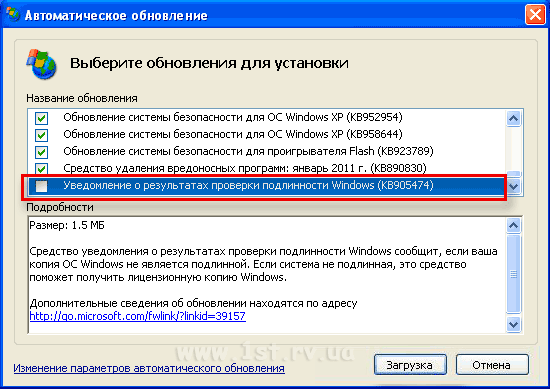
и последующей после этого процедуры, собственно проверки:

Если данная проверка пройдена с отрицательным результатом, получаем описанные выше «прелести».
Как с этим бороться?
Первое, что приходит что приходит на ум — взять и удалить это злополучное обновление, сделать восстановление системы, но…

— ведь на то она и проверка))
1. Первое, что нужно сделать — , нажав на соответствующие кнопки в его «Свойствах»:

2. Узнать версию существующего файла LegitCheckControl.dll (находится в папке Windows/System32). Либо по всплывающей подсказке:

либо заглянув в свойства файла:

3. Задать вручную контрольную точку восстановления системы.
4. Качаем «лекарство» для своей версии файла LegitCheckControl.dll и распаковываем в папку (желательно чтобы это была корневая папка диска и в её названии были только английские буквы либо цифры — никакой кириллицы!) .

5. Отключаем антивирус, выгружаем все неиспользующиеся программы.
6. Запускаем файл «installer.bat» либо «install.cmd» (зависит от версии «лекарства»)

7. Перезагружаем компьютер и наслаждаемся отсутствием всяких сообщений, ставим любимые обои на рабочий стол. В итоге Ваша система проходит проверку на валидацию и позволяет скачивать с сайта Microsoft любые обновления для Windows (в т.ч. IE, Windows Media Player, Microsoft Security Essentials).
Как убрать окно эта копия не прошла проверку подлинности Windows
Данное сообщение выходит, если вы используете нелицензионную (пиратскую) версию Windows и на вашем компьютере установлено приложение KB905474 — Windows Genuine Advantage Notifications
.
KB90547
— это средство уведомления о результатах проверки подлинности Windows для Windows XP. Оно уведомляет пользователя, если копия Microsoft Windows XP не является подлинной. Уведомления появляются только на компьютерах, не прошедших процесс проверки подлинности Windows и работающих под управлением копии операционной системы Windows XP, не являющейся подлинной. (описание с сайта Microsoft).
Если ваша Windows не прошла проверку
, то на вашем компьютере будет черный рабочий стол и справа в низу будет висеть баннер сообщение такого вида:
Плюс в системном трее будет висеть, так называемая «звезда пирата» и время от времени будет всплывать такое окошечко:
Убираем сообщение «Возможно, вы приобрели поддельную копию программного обеспечения. Эта копия Windows не прошла проверку подлинности.»
1. В меню «Пуск», выбираем пункт «Выполнить»;
2. В поле «Открыть» наберите команду regedit и нажмите кнопку «ОК»;
Откроется окно «Редактор реестра».
3. В окне редактора реестра, последовательно переходим по веткам реестра:
HKEY_LOCAL_MACHINE\SOFTWARE\Microsoft\Windows NT\CurrentVersion\Winlogon\Notify\WgaLogon
В этом подразделе будет 20 параметров:
4. Делаем копию раздела реестра WgaLogon (так сказать, на всякий случай):
Для этого, щелкаем на разделе правой кнопкой мыши и выбираем пункт меню «Экспортировать».
В окне «Экспорт файла реестра» в поле «Имя файла» вводим WgaLogon и нажимаем кнопку «Сохранить»;
5. Теперь удаляем раздел WgaLogon:
Для этого, щелкаем на разделе правой кнопкой мыши и выбираем пункт меню «Удалить».
На запрос подтверждения удаления нажимаем кнопку «Да»;
14. Закрываем все окна и перезагружаем компьютер.
Удаление надписи о подлинности Windows. Видео
0DmpTjMRjIM#!
Сперва приведу простое объяснение. После загрузки компьютера с Windows XP обои сменяются чёрным экраном и в нижнем правом углу видна надпись: "Возможно вы приобрели поддельную копию программного обеспечения. Данная копия Windows не прошла проверку подлинности". Самый простой способ избавиться от ошибки выполнить следующие команды:
REG DELETE "HKLM\SOFTWARE\Microsoft\Windows NT\CurrentVersion\Winlogon\Notify\WgaLogon" /f
shutdown.exe /r /t 5 /c "Don"t panic. The system will reboot in 5 seconds."
или тоже самое, но руками:
- "Пуск" > "Выполнить..." > Набираем "regedit.exe" и жмём OK.
- Слева в дереве выбираем ветку "HKEY_LOCAL_MACHINE\SOFTWARE\Microsoft\Windows NT\CurrentVersion\Winlogon\Notify\WgaLogon".
- Правой кнопкой мыши жмём по элементу "WgaLogon" и выбираем "Удалить".
- Перезапускаем компьютер.
Во-первых. Служба Windows Update скорее всего снова попытается загрузить и установить WGA при следующем обновлении. Поэтому при следующем обновлении следует снять галочку с этого обновления и выбрать опцию "Не отображать это обновление". Дальнейшие предупреждения о запрете важнейших обновлений можно проигнорировать.
Во-вторых. При установке обновления Windows Genuine Advantage Notification на локальный компьютер копируются следующие файлы:
- Windows Genuine Advantage Validation – "%WINDIR%\system32\LegitCheckControl.dll"
- Уведомление о результатах проверки подлинности Windows – "%WINDIR%\system32\WgaLogon.dll"
- Уведомления о проверке подлинности Windows – "%WINDIR%\system32\WgaTray.exe"
- "%WINDIR%\system32\DllCache\WgaLogon.dll"
- "%WINDIR%\system32\DllCache\WgaTray.exe"
Также наткнулся на следующий полезный командный файл, который производится удаление WGA:
@echo off echo Removing the last check Windows... echo Please wait... del /f /q "%systemdrive%\Documents and Settings\All Users\Application Data\Windows Genuine Advantage\data\data.dat" echo Remove registry entries... echo Please wait... reg delete "hklm\SOFTWARE\Microsoft\Windows NT\CurrentVersion\Winlogon\Notify\WgaLogon" /f reg delete "hklm\SOFTWARE\Microsoft\Windows\CurrentVersion\App Management\ARPCache\WgaNotify" /f reg delete "hklm\SYSTEM\ControlSet001\Services\Eventlog\System\WgaNotify" /f reg delete "hklm\SYSTEM\ControlSet002\Services\Eventlog\System\WgaNotify" /f set HOSTFILE=%WINDIR%\system32\drivers\etc\hosts find /i "mpa.one.microsoft.com" %HOSTFILE% if errorlevel 1 goto patch:skip echo mpa.one.microsoft.com Patch is not needed! goto end:patch attrib -h -s -r %HOSTFILE% EChO Patching %HOSTFILE%... echo 127.0.0.1 mpa.one.microsoft.com>>%HOSTFILE% attrib +h +s +r %HOSTFILE% echo Flushing DNS cache... ipconfig -flushdns echo. echo mpa.one.microsoft.com Finished! :end echo. echo. echo *** Patching Finished!!! *** echo. echo. exit